
时间:2024-03-11 20:14:24作者:来源:人气:我要评论(0)
有些windows11电脑用户想要通过局域网来共享文件,但是不知道具体要怎么操作,首先就是打开要共享文件的属性页面,然后点击共享选项卡,接着选择所有者为共享的用户,最后点击网络图标就能复制文件共享啦,以下就是windows11通过局域网共享文件教程,轻轻松松和其他共享文件。
windows11通过局域网共享文件教程
1、打开【此电脑】,找到要共享传输的文件,鼠标右键点击【属性】
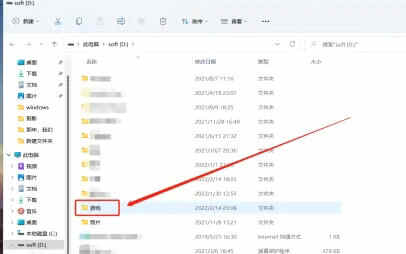
2、进入共享选项卡,点击【共享】
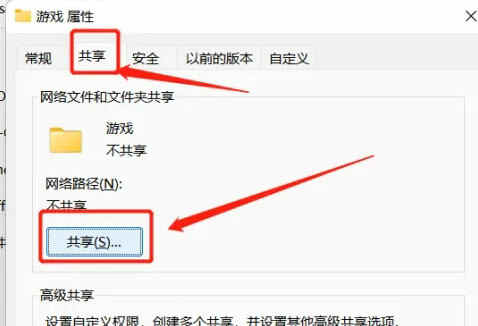
3、选择共享的用户,这里选择所有者,点击【共享】
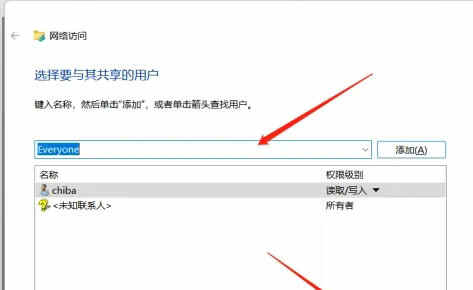
4、局域网内接收文件的电脑点击桌面【网络】图标就能复制共享的文件了,速度非常快
相关阅读 windows11怎么手机投屏 windows11手机投屏教程分享 windows11如何把此电脑固定到任务栏 windows11此电脑固定到任务栏操作步骤 windows11怎么连接蓝牙耳机 windows11连接蓝牙耳机方法教程 windows11怎么切换用户登录 windows11切换用户登录方法 win11的D盘在哪 windows11怎么打开d盘 windows11安全中心有个黄色感叹号怎么办 windows11安全中心有个黄色感叹号解决方法 windows11如何删除推荐的项目 windows11删除推荐的项目方法介绍 windows11显示模糊怎么办 windows11显示模糊解决方法 windows11怎么更改账户邮箱 windows11更改账户邮箱方法介绍 windows11更新安装错误怎么办 windows11更新安装错误解决方法
热门文章
 win10双屏独立显示一个玩游戏,一个看视频方法
win10双屏独立显示一个玩游戏,一个看视频方法
 Win10电视直播软件推荐:Hello, TV使用教程技巧
Win10电视直播软件推荐:Hello, TV使用教程技巧
 win10packages文件夹可以删除吗 win10packages文件夹怎么删除
win10packages文件夹可以删除吗 win10packages文件夹怎么删除
 win10怎么设置系统默认编码为utf-8 win10设置系统默认编码为utf-8方法介绍
win10怎么设置系统默认编码为utf-8 win10设置系统默认编码为utf-8方法介绍
最新文章
人气排行